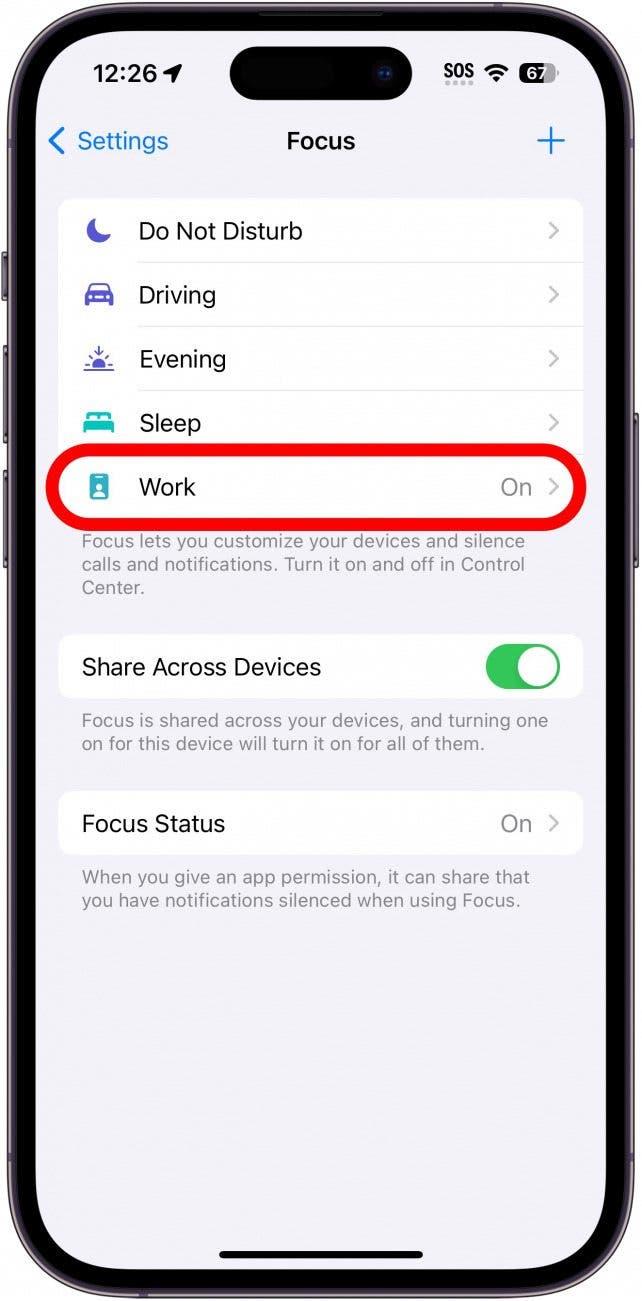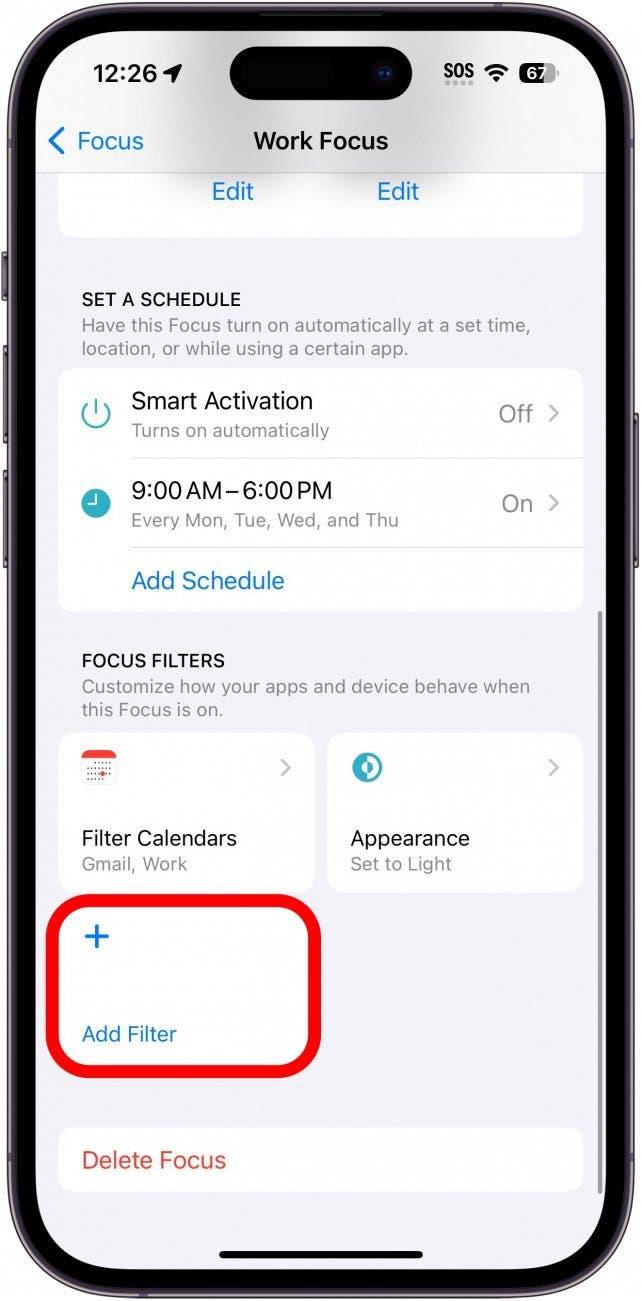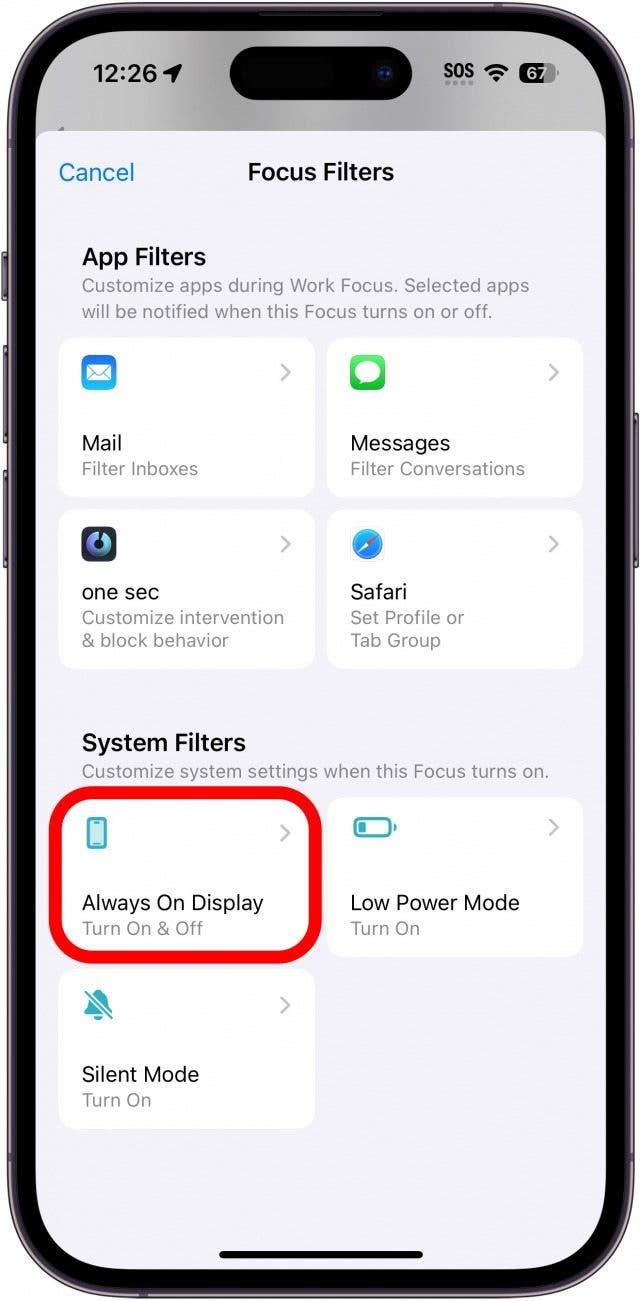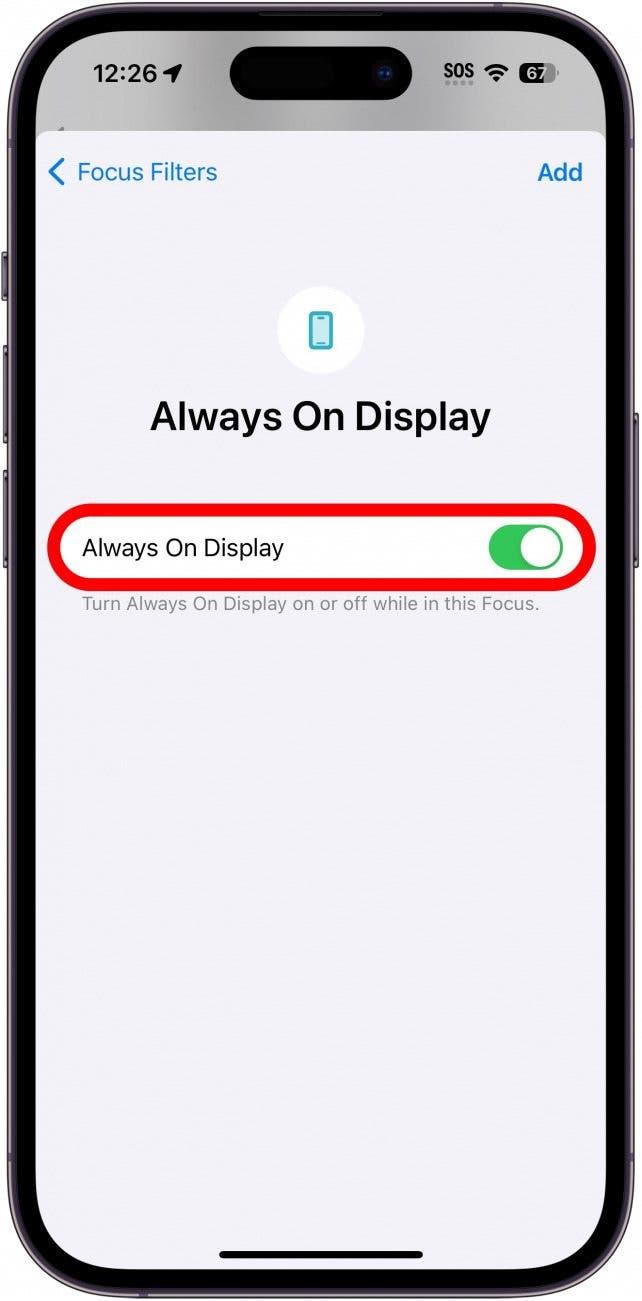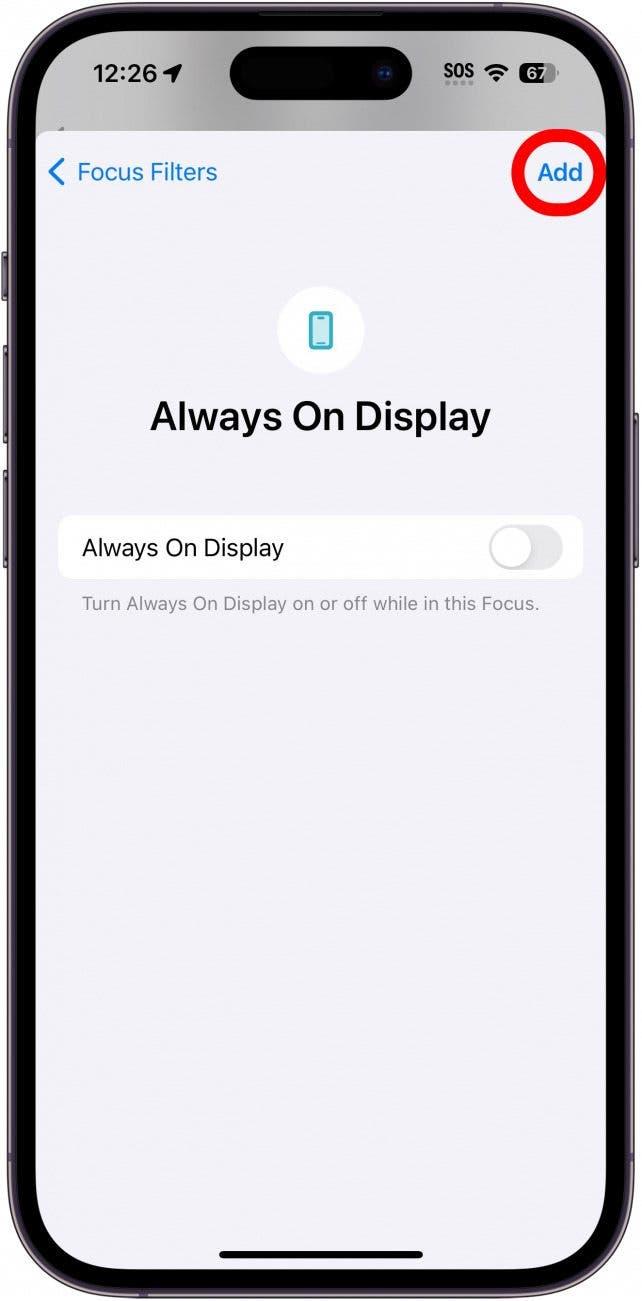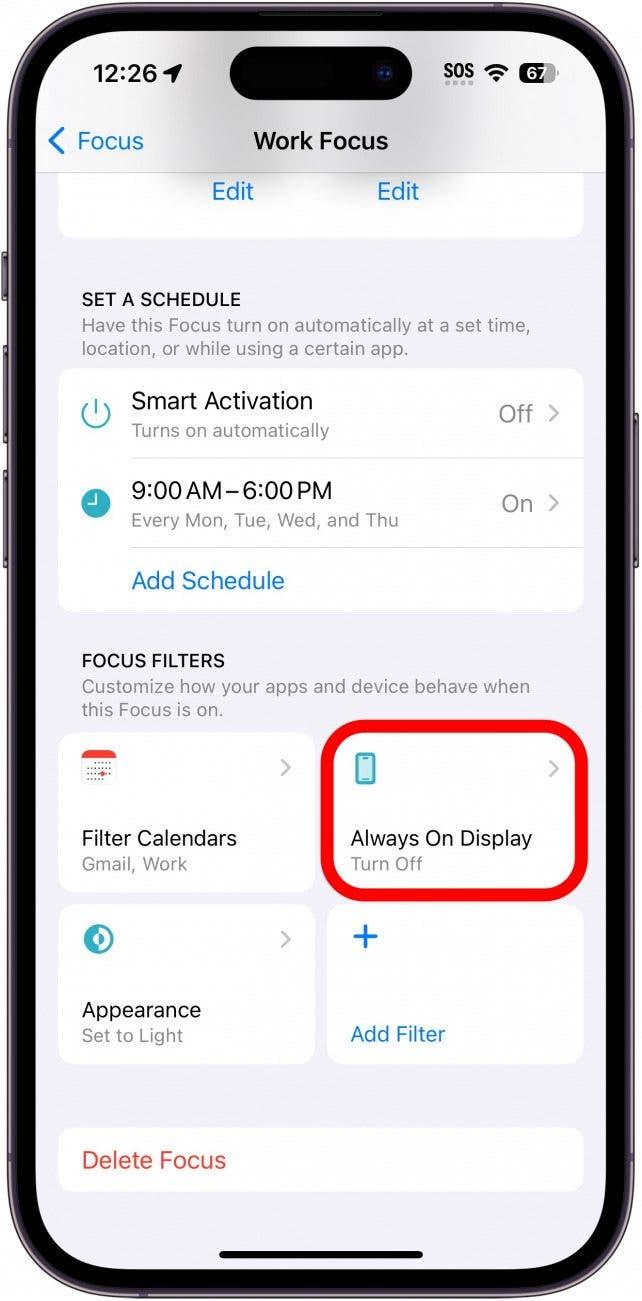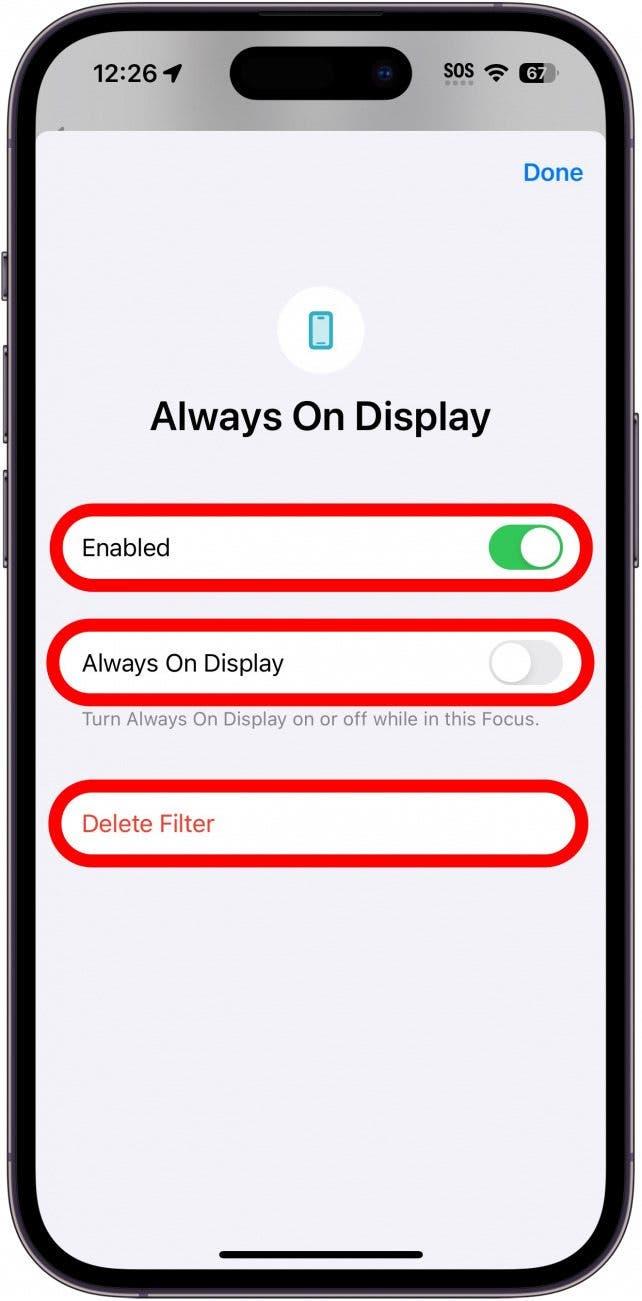iPhone の常時オンディスプレイは、デバイスがアイドル状態でも時刻、ウィジェット、通知を確認できる優れた機能です。 ただし、特定の時間帯だけ「常時オンディスプレイ」をオンにしたい場合は、「フォーカス」によって自動的に「常時オンディスプレイ」がオフになったりオンになったりするように設定できます。
このヒントが気に入る理由
- 常時オンディスプレイが不要なときにバッテリーを節約できます。
- ディスプレイをオフにすることで、特定のフォーカス中に気が散るのを防ぎます。
フォーカスフィルタを使ってiPhoneの常時オンディスプレイを切り替える方法
システム要件
このヒントはiPhone 14 ProおよびPro Max、iPhone 15 ProおよびPro Maxで動作し、iOS 16以降が必要です。 iOSを最新バージョンにアップデートする方法については、こちらをご覧ください。
特定のフォーカスで「常時オンディスプレイ」をオフまたはオンに設定できます。 例えば、仕事中にデバイスから気が散るのを抑えたい場合は、「仕事」フォーカスがアクティブになるとオフになるように設定できます。 iPhoneのヒントやトリックをもっと知りたい方は 無料のニュースレター「今日のヒント」にご登録ください! ここでは、「フォーカス」に基づいて「常時オンディスプレイ」をオンにする方法を紹介します:
 iPhoneの隠れた機能を発見毎日1つずつヒントをお届けします(スクリーンショットとわかりやすい説明付き)。
iPhoneの隠れた機能を発見毎日1つずつヒントをお届けします(スクリーンショットとわかりやすい説明付き)。
- 設定」アプリケーションを開き、「フォーカス」をタップします。

- この例では、「仕事」を使用しますが、どの「仕事」でも使用できます(「スリープ」モードを使用すると、「常時オンディスプレイ」を使用しているかどうかにかかわらず、ディスプレイがオフになるため、「スリープ」は除きます)。

- 下にスクロールして、[フィルタを追加]をタップします。

- 常時オンディスプレイ」をタップします。

- このフォーカスで常時オンディスプレイをオンにする場合は、トグルを有効のままにします。 このフォーカスで常時表示をオフにしたい場合は、トグルをタップして無効にします。

- 追加] をタップします。

- フィルタを削除または設定を調整するには、[フォーカスフィルタ] の下のフィルタをタップします。

- ここで、フィルタを有効または無効にしたり、常時表示をオンまたはオフにするかどうかを変更したり、フィルタを完全に削除したりできます。

注意
携帯電話が低電力モードの場合、常時オンディスプレイは機能しません。 このヒントを使用する前に、低電力モードをオフにする必要があります。
フィルタが有効になっている場合、この「フォーカス」がオンになると「常時オンディスプレイ」は非アクティブになります。 次に、「常時オンディスプレイ」が明るすぎる場合は、「常時オンディスプレイ」を暗くする方法をご覧ください。